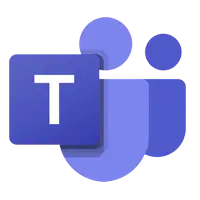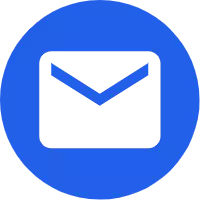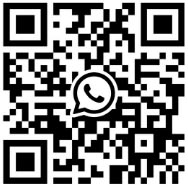Како подесити режим високих перформанси на Интел Лаптоп графичкој картици?
2021-07-09
1. Прво укључујемо рачунар, проналазимо дугме „Прикажи скривене иконе“ у доњем десном углу радне површине рачунара и кликнемо да бисмо видели покренути софтвер и хардвер рачунара.
2. Затим, налазимо дугме „Интел Грапхицс Сеттингс“ на страници са скривеним иконама на екрану и кликнемо да уђемо на страницу Интел Грапхицс Сеттингс.
3. Након што смо дошли до странице подешавања графичке контролне таблеИнтел Лаптоп, пронашли смо дугме „Напајање“ на страници подешавања Интел графичке контролне табле и кликнули да бисмо ушли у подешавања Интел графике напајања.
4. Затим, налазимо дугме „Баланце Моде“ на страници са подешавањима напајања Интел графике и кликнемо да отворимо страницу са опцијама графичких подешавања испод избора статуса батерије.
5. Затим, налазимо дугме „највеће перформансе“ на страници са опцијама графичког режима и кликнемо да бисмо изабрали режим графичке картице који ради са највећим перформансама кадаИнтел Лаптопје на батерији.